知らないと損する!Excelの切り取り方法
Excelでセルを切り取って移動するとき、右クリックしてませんか?
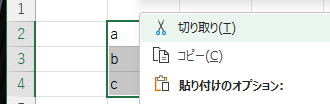
ショートカットを使いましょう
ショートカットは必要な操作を、一発で実行できます。
Excelで選択範囲を切り取るショートカットキー
[Ctrl]+[X]

順を詳しく解説
①左手小指で[Ctrl]キーを押したまま
②左手の中指で[X]キーを押す
これで完了です。
②左手の中指で[X]キーを押す
これで完了です。
ショートカットキーの覚え方
[Ctrl(コントロール)]キーは「制御」を意味する「Control」の略。
[X]は切り取る「ハサミ」の形を連想して覚えましょう。
また、[Ctrl]+[X(切り取り)],[V(貼り付け)]キーの配置組み合わせも、あわせて覚えましょう。
[X]は切り取る「ハサミ」の形を連想して覚えましょう。
また、[Ctrl]+[X(切り取り)],[V(貼り付け)]キーの配置組み合わせも、あわせて覚えましょう。
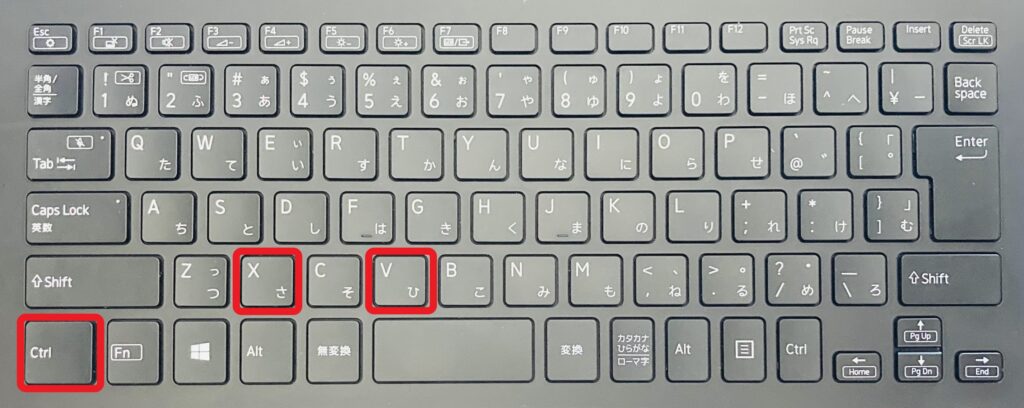
【関連記事】エクセルの罫線はそのままで、文字だけを切り取る方法
ショートカットなら作業時間を短縮できる
Excelでクリック回数を減らして作業したい方に、おすすめのショートカット機能です。
切り取りのショートカットはWindows全般で使える
[Ctrl]+[X]で切り取るショートカットは、Excelだけでなく、Word、PowerPointなどのソフトウェア、フォルダやファイルなど、Windowsの様々なデータの切り取りにも使えます。
いろいろ試してみてください。
まとめ
・Excelで選択範囲を切り取るショートカットキー
[Ctrl]+[X]
・「ハサミ」の形を連想して覚えましょう。
・クリック回数を減らして、作業時間を短縮しましょう。
[Ctrl]+[X]
・「ハサミ」の形を連想して覚えましょう。
・クリック回数を減らして、作業時間を短縮しましょう。













コメントを残す